iOS 16 : comment changer les notifications sur l'écran de verrouillage de l'iPhone
Par Laurence - Publié le
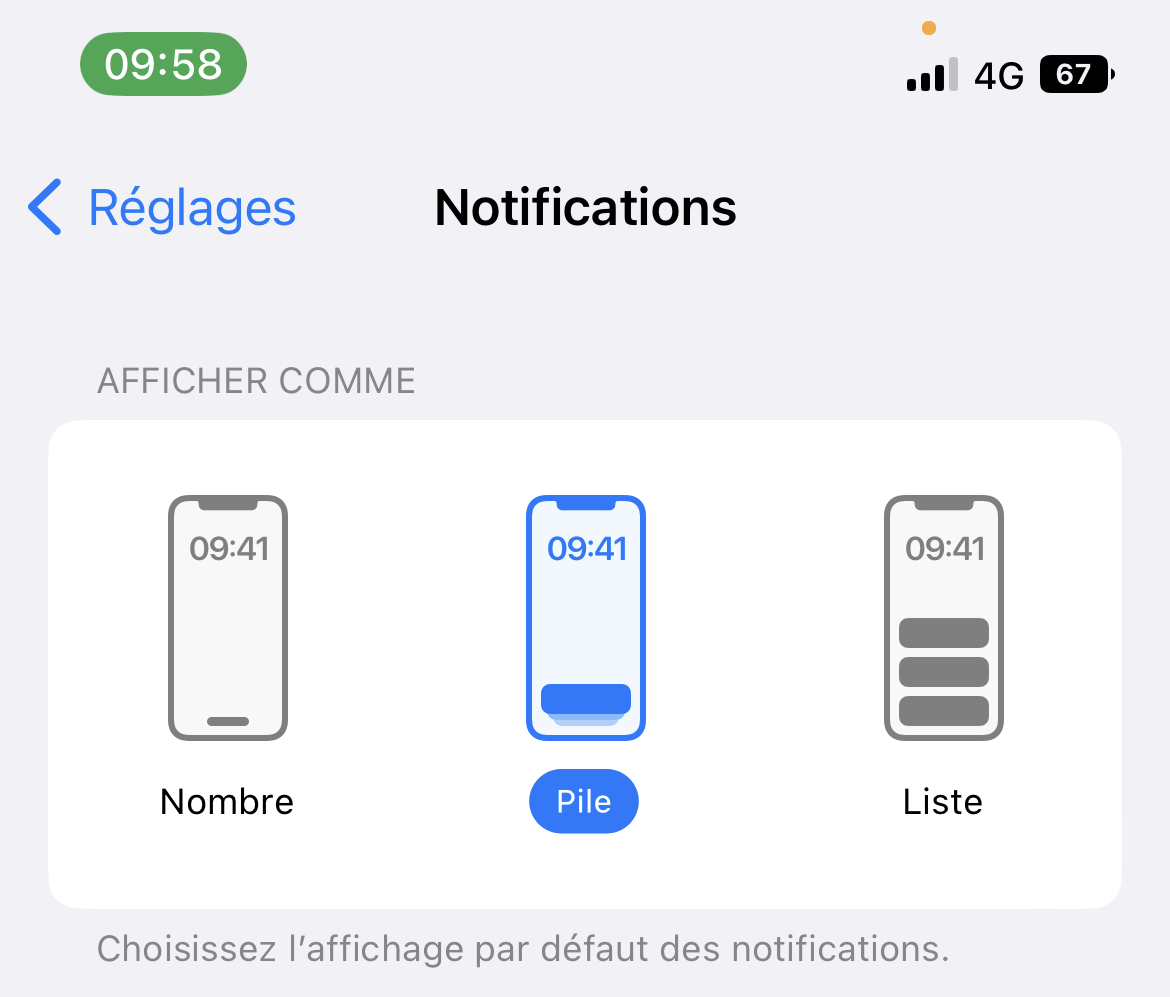
Modifications des notifications sous iOS 16
S'affichant dans un mouvement ascendant (il faut les balayer vers le haut pour les déplier), il est possible de réduire l'embouteillage qui peut apparaître sur son écran de verrouillage et profiter un peu plus de son fond d'écran (et d'optimiser le temps passer à le personnaliser). Dans l'application Réglages > Notifications, on peut choisir parmi trois modes de présentation : Nombre, Pile (par défaut), ou encore Liste.
Parmi les autres nouveautés du moment qui pose problème, on trouve également le champ de recherche qui apparait sur l'écran d'accueil. Celui-ci peut toutefois être désactivé pour retrouver les petits points habituels. Pour cela, il faut se rendre dans l'application Réglages > Ecran d'accueil > Recherche > Afficher sur l'écran d'accueil. On trouvera là un bouton pour activer ou pas la fonction, ainsi que d'autres personnalisations concernant le téléchargement d'applications ou la gestion de la Bibliothèque d'apps.
• voir les nouveautés d'iOS 16.1





